Các cách dễ dàng để loại bỏ Coub Watermark trực tuyến và ngoại tuyến
Coub là một trang web được sử dụng để chia sẻ video trực tuyến. Đây là một trang web phổ biến mà người dùng sử dụng để tạo và chia sẻ video dài tới mười giây. Không giống như GIF, video Coub có âm thanh chất lượng cao, khiến chúng trở nên phổ biến với nhiều người. Tuy nhiên, khi bạn lưu hoặc tải xuống video từ Coub, video sẽ có hình mờ. Vì vậy, nếu bạn muốn xóa hình mờ Coub, bạn cần sử dụng một công cụ có thể xóa hình mờ. Bài viết này sẽ cung cấp cho bạn những công cụ tuyệt vời nhất để dễ dàng loại bỏ hình mờ Coub trên video của bạn.

Phần 1. 4 cách để loại bỏ Coub Watermark
Nhiều người hiện đang quan tâm đến việc xem và tải xuống các video Coub trực tuyến. Nhưng khi bạn tải xuống video từ coub, nó có một hình mờ. Bạn sẽ biết cách xóa hình mờ Coub bằng bốn cách dễ dàng sau.
FVC Video Converter Ultimate
FVC Video Converter Ultimate là một ứng dụng dành cho máy tính để bàn có thể xóa mọi hình mờ khỏi video của bạn. Công cụ này thân thiện với người dùng vì nó có giao diện người dùng đơn giản và dễ tải xuống. Ngoài ra, bạn sẽ không gặp khó khăn với các định dạng tệp mà nó hỗ trợ vì nó hỗ trợ nhiều định dạng tệp, như MP4, MKV, AVI, MOV, M4V, WEBM, FLV và hơn 1000 định dạng.
Nó cũng có các tính năng chỉnh sửa nâng cao, bao gồm trình chỉnh sửa siêu dữ liệu phương tiện, hợp nhất video, máy nén video và hơn thế nữa từ hộp công cụ. Và khi bạn xóa hình mờ khỏi video của mình, nó cho phép bạn đặt kích thước của vùng xóa. Bạn cũng sẽ thấy video xem trước tệp của mình để bạn có thể kiểm tra đầu ra của video. Nếu bạn muốn sử dụng công cụ chuyển đổi này để xóa hình mờ Coub, hãy làm theo các bước bên dưới.
Bước 1. Tải xuống FVC Video Converter Ultimate trên màn hình của bạn bằng cách nhấp vào Tải xuống nút phía dưới. Làm theo quy trình cài đặt, sau đó chạy ứng dụng.
Tải xuống miễn phíDành cho Windows 7 trở lênAn toàn tải
Tải xuống miễn phíĐối với MacOS 10.7 trở lênAn toàn tải
Bước 2. Và sau đó, trên giao diện đầu tiên của phần mềm, đi tới Video Watermark Remover. Nếu bạn không thể tìm thấy nó trên giao diện đầu tiên, hãy nhấp vào Hộp công cụ.
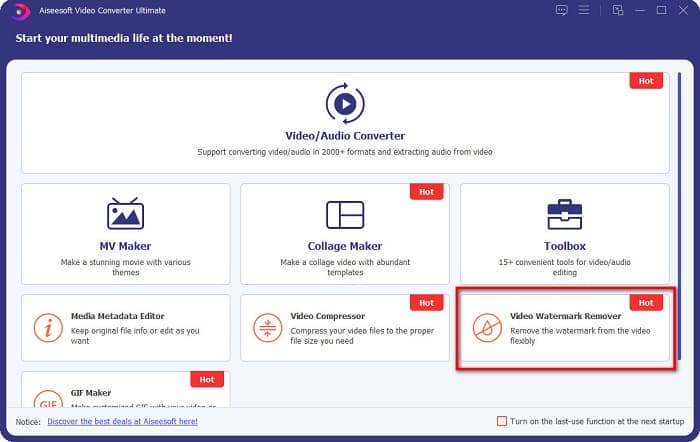
Bước 3. Nhấn vào + nút ký để tải lên video coub trên giao diện tiếp theo. Các tệp máy tính của bạn sẽ nhắc nhở, nơi bạn sẽ chọn video và nhấp vào Mở.
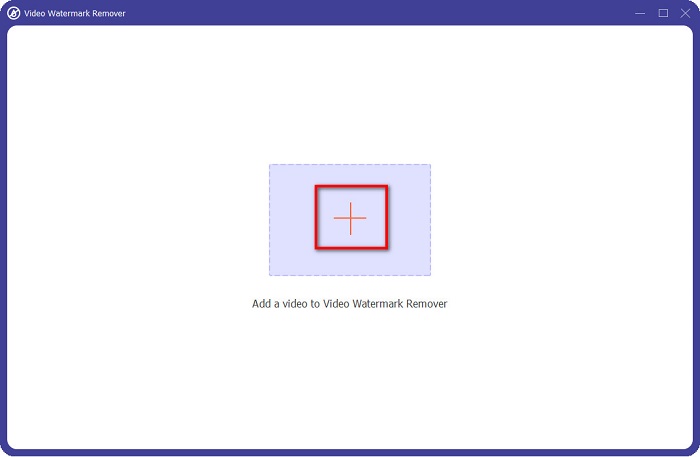
Bước 4. Tiếp theo, nhấp vào Thêm khu vực xóa hình mờ để khu vực xóa sẽ xuất hiện. Và sau đó, di chuyển hộp khu vực loại bỏ đến hình mờ bộ ghép nối. Bạn sẽ thấy rằng khu vực bạn chọn sẽ bị mờ.
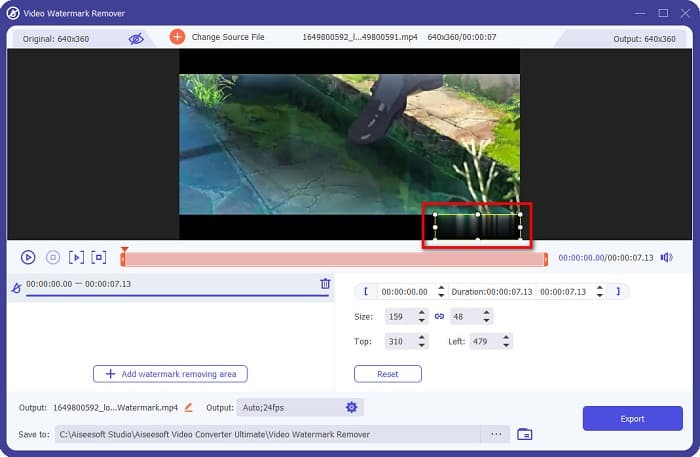
Bước 5. Cuối cùng, nhấp vào Xuất khẩu để xóa hình mờ Coub, sau đó đầu ra của bạn sẽ tự động được lưu trên các thư mục máy tính của bạn.

Dễ dàng, phải không? Bằng cách thực hiện các bước đơn giản ở trên, bạn có thể xóa hình mờ coub trên video của mình. Bấm vào đây để tìm hiểu cách xóa hình mờ TikTok.
Hitpaw Watermark Remover
Hitpaw Watermark Remover là một công cụ xóa hình mờ có thể tải xuống phổ biến cho phép bạn dễ dàng xóa hình mờ coub trên video của mình. Nếu bạn muốn có một video Coub không có hình mờ, bạn có thể sử dụng công cụ này để xóa nó. Hơn nữa, công cụ này có giao diện người dùng đơn giản, thân thiện với người dùng.
Bạn cũng sẽ dễ dàng xóa hình mờ trên một phần nhất định của video bằng cách di chuyển các thanh trượt. Hơn nữa, nó cho phép bạn có một lớp đầy mịn khi loại bỏ hình mờ. Nó cũng miễn phí để tải xuống trên hầu hết các thiết bị đa phương tiện.
Bước 1. Đầu tiên, tải xuống Hitpaw Watermark Remover, làm theo quy trình cài đặt và chạy ứng dụng.
Bước 2. Sau đó, nhấp vào Chọn tập tin trên giao diện chính của phần mềm để tải lên video coub của bạn. Các tệp máy tính của bạn sẽ nhắc bạn sẽ mở video coub của mình ở đâu.
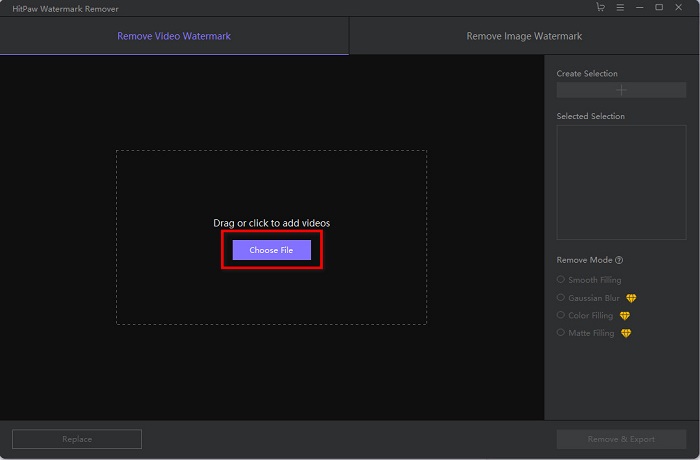
Bước 3. Di chuyển khu vực xóa đến hình mờ bộ ghép nối, sau đó nhấp vào Xóa và xuất ở dưới cùng bên phải của giao diện để xóa vĩnh viễn hình mờ.
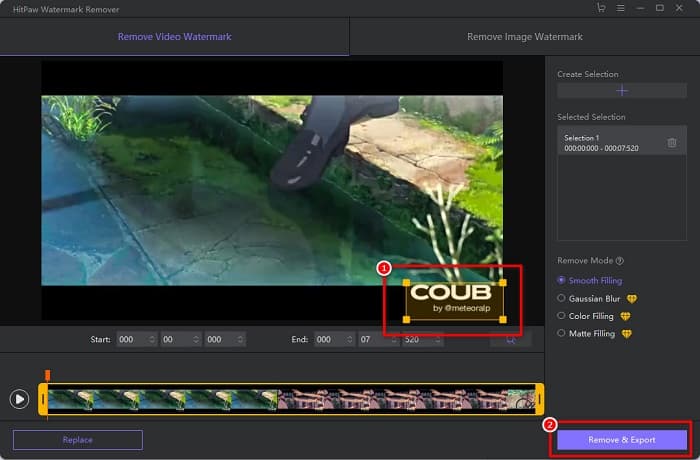
Media.io
Media.io là một công cụ xóa hình mờ trực tuyến cho video. Công cụ trực tuyến này có thể xóa các hình mờ, như biểu trưng, văn bản và tem. Nếu là lần đầu tiên sử dụng công cụ xóa hình mờ, bạn sẽ không gặp khó khăn khi sử dụng công cụ xóa hình mờ trực tuyến này vì nó rất dễ sử dụng. Ngoài ra, nó hỗ trợ các định dạng video phổ biến nhất, như MP4, MKV, AVI, FLV, MOV, v.v. Bạn cũng có thể chọn các tệp video từ Dropbox, Google Drive và Youtube của mình. Hơn nữa, nó là an toàn để sử dụng và miễn phí. Media.io có thể truy cập được trên tất cả các trình duyệt web, bao gồm Google, Firefox và Safari.
Bước 1. Trên trình duyệt bạn sử dụng, hãy tìm kiếm Media.io, sau đó truy cập trang web của họ. Trên giao diện chính của phần mềm, nhấp vào Chọn tệp cái nút.
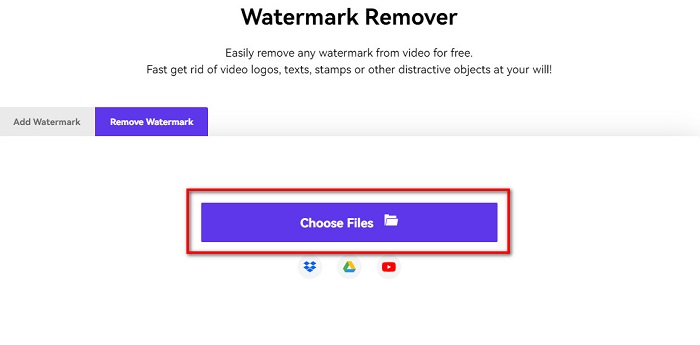
Bước 2. Một giao diện mới sẽ nhắc bạn sẽ nhấp vào Chọn tệp hoặc kéo và thả video Coub của bạn trên giao diện của phần mềm. Chờ video của bạn tải lên rồi chuyển sang bước tiếp theo.
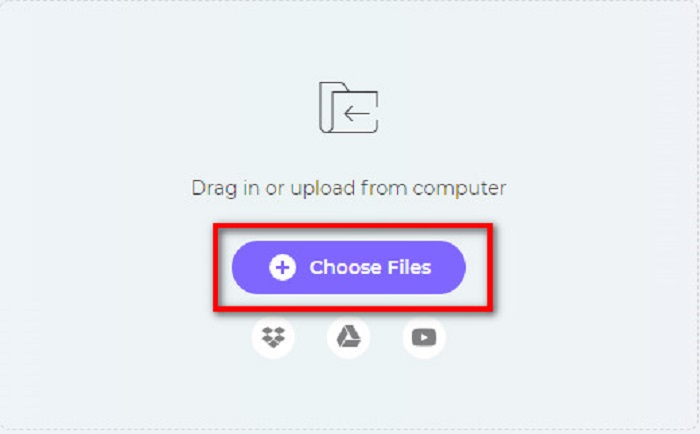
Bước 3. Và sau đó, nhấp vào Thêm khu vực ở góc bên trái của giao diện, sau đó di chuyển khu vực xóa đến hình mờ coub. Nhấn vào Xuất khẩu để xóa hình mờ và tệp của bạn sẽ tự động được lưu trên thiết bị của bạn. Bạn cũng có thể sử dụng cách để xóa hình mờ video.
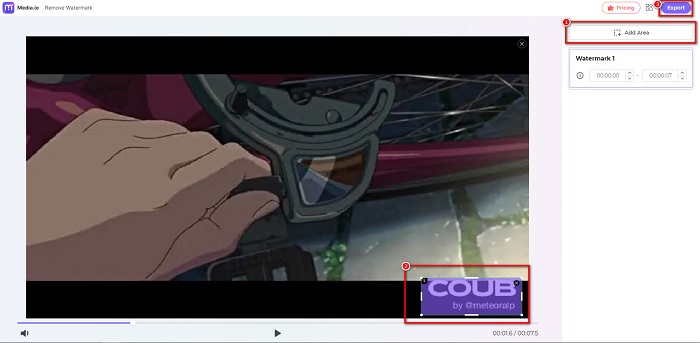
BeeCut
BeeCut là một cách khác để xóa hình mờ Coub trực tuyến. Công cụ này rất tiện lợi vì bạn không cần tải xuống bất cứ thứ gì trên thiết bị của mình. Thêm vào đó, nó là miễn phí và an toàn để sử dụng. Điều thú vị là công cụ này hỗ trợ nhiều định dạng tệp, bao gồm MP4, AVI, MKV, FLV và các định dạng phổ biến khác.
Hơn nữa, nó là một công cụ thân thiện với người mới bắt đầu vì nó có giao diện người dùng dễ vận hành. Tuy nhiên, bạn có thể gặp phải quá trình hoạt động chậm khi kết nối internet của bạn chậm vì nó phụ thuộc vào internet. Để loại bỏ hình mờ coub bằng BeeCut, hãy làm theo hướng dẫn đơn giản dưới đây.
Bước 1. Tìm kiếm BeeCut trên trình duyệt của bạn, sau đó nhấp vào Xóa hình mờ từ Video trên giao diện chính của phần mềm. Tải lên video của bạn bằng cách mở nó từ các tệp máy tính của bạn.
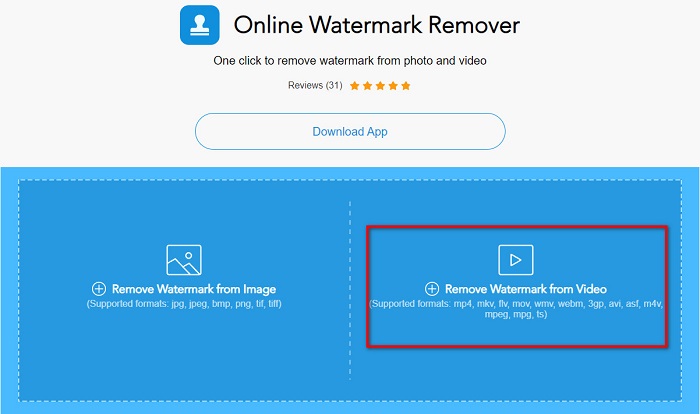
Bước 2. Di chuyển khu vực loại bỏ đến hình mờ coub mà bạn muốn xóa trên giao diện tiếp theo. Và nếu bạn có hình mờ, biểu trưng hoặc tem khác trên video của mình, bạn có thể thêm một hộp xóa khác bằng cách nhấp vào Thêm (các) Hộp.
Bước 3. Cuối cùng, nhấp vào Tẩy xóa để xóa hình mờ coub trên video của bạn. Bạn sẽ thấy đầu ra của mình trên các thư mục máy tính của bạn.
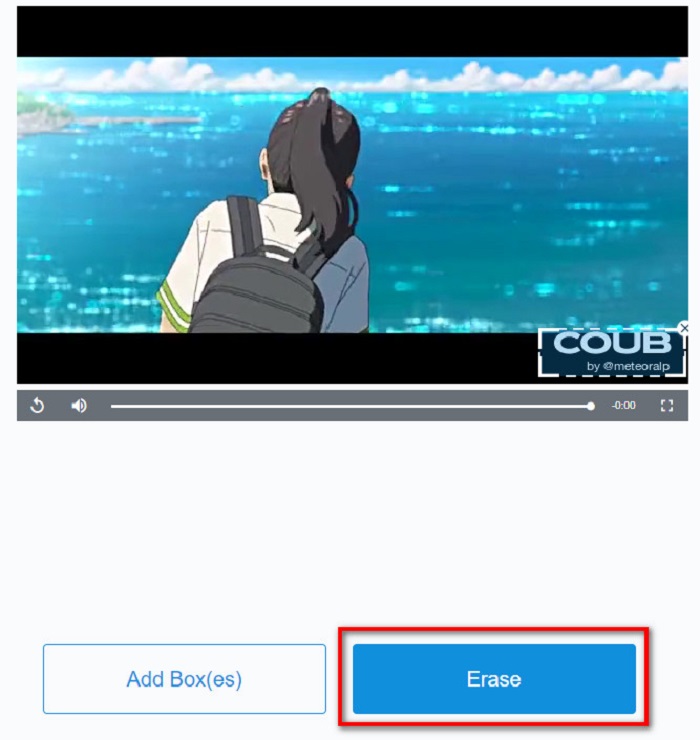
Phần 2. Những câu hỏi thường gặp về cách xóa Coub Watermark
Bạn có thể tải video coub mà không có hình mờ không?
Rất tiếc, không có cách hoặc công cụ cụ thể nào để tải xuống video coub mà không có hình mờ. Tuy nhiên, trình xóa hình mờ sẽ giúp bạn có một video coub mà không có hình mờ.
Xóa hình mờ có làm giảm kích thước tệp video của bạn không?
Không. Xóa hình mờ khỏi video của bạn không ảnh hưởng đến kích thước tệp của video.
Tại sao có vết mờ trên khu vực hình mờ sau khi bạn xóa nó?
Có vết mờ trên vùng hình mờ mà bạn đã xóa vì đó là cách các công cụ xóa hình mờ trên hình ảnh hoặc video của bạn.
Phần kết luận
Xóa Coub Watermark trên video nghe có vẻ phức tạp. Nhưng khi bạn sử dụng các công cụ được trình bày ở trên, bạn có thể dễ dàng loại bỏ hình mờ Coub từ video của bạn. Tuy nhiên, nếu bạn muốn sử dụng công cụ xóa hình mờ xử lý nhanh và có nhiều tính năng để sử dụng, hãy tải về FVC Video Converter Ultimate.



 Chuyển đổi video Ultimate
Chuyển đổi video Ultimate Trình ghi màn hình
Trình ghi màn hình



